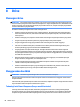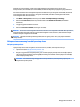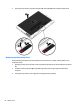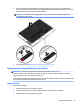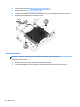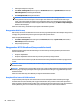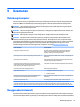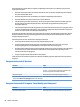User Guide - Windows 7
3. Kencangkan sekrup hard drive (3).
4. Pasang baterai (lihat Memasang baterai pada hal. 48).
5. Pasang kembali penutup akses (lihat Memasang kembali penutup akses pada hal. 62).
6. Hubungkan kabel daya (AC) dan perangkat eksternal ke komputer.
7. Hidupkan komputer.
Meningkatkan performa harddisk
Menggunakan Disk Defragmenter
Berkas pada harddisk akan terfragmentasi seiring penggunaan komputer dari waktu ke waktu. Dengan drive
yang terfragmentasi maka data pada harddisk tidak akan saling berdampingan (berangkaian), karenanya
harddisk akan bekerja lebih keras untuk mencari berkas, sehingga memperlambat kerja komputer. Disk
Defragmenter menggabungkan (atau menyusun ulang secara fisik) berkas dan folder yang terfragmentasi
pada harddisk, sehingga sistem dapat berjalan lebih efisien.
CATATAN: Sebaiknya jangan jalankan Disk Defragmenter pada drive solid.
Setelah dimulai, Disk Defragmenter akan bekerja tanpa perlu diawasi. Namun, bergantung pada besar
kapasitas harddisk dan jumlah berkas yang terfragmentasi, mungkin diperlukan lebih dari satu jam untuk
menjalankan Disk Defragmenter hingga selesai.
HP menyarankan agar harddisk didefragmentasi minimal satu kali dalam sebulan. Disk Defragmenter dapat
diatur agar berjalan dalam jadwal bulanan, namun setiap saat Anda dapat menjalankannya secara manual.
Untuk menjalankan Disk Defragmenter:
Menggunakan harddisk 65